En ces périodes propices à l’abandon de son clavier au bénéfice du retour à la « nature », il existe un petit moyen pour faciliter ce « décrochage » sans trop se faire violence, en s’astreignant simplement à des temps de pauses et ainsi préférer perdre la notion du temps à respirer le bon air de la nature, de la mer ou de la montagne, à celui que l’on passe face à un écran.
En plus, tout cela est intégré de série avec la dernière version Ubuntu Hardy Heron 8.04.
Pour la mise en place, rien de plus simple : aller sélectionner dans le menu Système->Préférences->Clavier, l’onglet « Pause de saisie ».
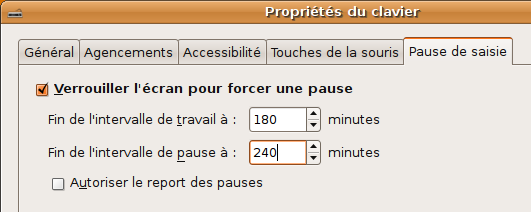
Fin de l’intervalle de travail : votre temps de travail alloué avant de faire la pause.
Fin de l’intervalle de pause : temps de pause à prendre afin de pouvoir à nouveau travailler!
Autoriser le report des pauses : c’est pour les tricheurs et c’est mal!
Après ça, plus d’excuse. En plus un petit indicateur apparaît dans la barre des tâches indiquant le temps restant avant les pauses, et un clignotement rouge vous averti d’enregistrer votre travail et vous prévient que ça va couper !


Si toutefois vous n’aimez pas être contraint et forcé, vous pouvez désactiver en décochant l’option Verrouiller l’écran pour forcer une pause.
Génial ce truc!
J’en ai fait un billet.
@Sugus : Je trouvais que c’était la bonne occasion pour lâcher mon clavier et me faire un « sevrage » progressif avant mes vacances 😉
Pour l’instant, je me force à 2 heures de pauses pour 2h de « connexion » et le pire, c’est que c’est déjà dur! c’est vrai que c’est révélateur de notre addiction ;-(
Intéressant, ou plutôt amusant ^^
Cependant, quelque chose m’a frappé… Pourquoi ne demande-t-il pas de mot de passe pour une telle action ? Ça me paraît assez contraignant si c’est configuré par une tierce personne…
@Phi : c’est configurable par Système->Préférences->Clavier donc personnel à chaque session.
par contre « sans trop se faire violence » ça dépends des situations… mais je vois bien certains cas ou je me morderai les doigts d’avoir mis en place cette option! :-S
Oui c’est sûr, c’est pas la mort mais ça n’empêche qu’un petit malin a tôt fait de renseigner ce paramètre à la place de l’utilisateur en session et que je vois mal comment annuler la procédure sans rebooter de force… Est-ce que je me trompe nyquist ?
@nyquist : en effet, ce n’est pas adapté à toutes les situations, c’est bon pour la maison mais clairement pas pour un admin système !
@Phi : tu as quand même l’indicateur sur la barre des taches qui t’averti du blocage imminent, ça te laisse le temps de faire un tour dans les menus en cas de doute. Aprés, pour le petit malin, il peut aussi te changer la langue de ton clavier, rebooter ton PC,… si tu n’as pas vérrouillé avant ton abscence. Je pense que la sécurité sous Linux passe avant tout par son utilisateur et sur ce point : cette fonction peut certe avoir une grosse conséquence sur l’utilisation du système, mais elle se « limite » à l’utilisateur logué, à lui de savoir ce qu’il fait 😉
@StandarT: Vu sous cet oeil je te rejoins…
sa il faudrait l’implemanter dans les jeux en ligne
Dans le même style en un peu plus avancé, il y a workrave qui est vraiment très bien (http://www.workrave.org/welcome/). Il est multi-plate-forme, gère plusieurs sortes de pause, propose même des exercices et enfin se synchronise entre différents postes pour ceux qui travaille avec plusieurs PC (ceci pour combattre la faible nature humaine qui te pousse à basculer sur le deuxième PC quand tu dois faire une pause sur le premier !).